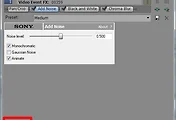영상편집에 있어서 Effect의 적용은 원본과 다른 느낌의 영상을 만들어 줄 수 있습니다.
베가스에서는 Video FX창에 다양한 Effect를 제공하고 있습니다.

Effect는 트랜지션과는 다르게, 장면이 겹쳐진 곳이 아닌 영상클립에 끌어다 놓으면 적용이 됩니다. 따라서,하나의 클립별로 적용이 됩니다.

끌어다 놓으면, Video Event FX창이 열립니다. 적용된 Effect별로 옵션값을 설정할 수 있습니다.
 Video Evnet FX창의 설정값을 변경시키며 프리뷰창에서 이펙트가 적용된 영상의 변화를 살펴 볼 수 있습니다.
Video Evnet FX창의 설정값을 변경시키며 프리뷰창에서 이펙트가 적용된 영상의 변화를 살펴 볼 수 있습니다.
 이펙트가 적용되면, 클립의 오른쪽 끝 아이콘(Video Event FX)색깔이 초록색으로 변경됩니다. 색깔로 이펙트 적용 여부를 파악할 수 있습니다.
이펙트가 적용되면, 클립의 오른쪽 끝 아이콘(Video Event FX)색깔이 초록색으로 변경됩니다. 색깔로 이펙트 적용 여부를 파악할 수 있습니다.
비디오 이펙트는 트랜지션과 다르게 중복으로 사용이 가능합니다. 여러가지 이펙트를 사용하게 되면, Video Event FX창의 위쪽에 적용된 이펙트들이 표시되며, 각각을 눌러 설정값을 변경할 수 있습니다.
 이펙트는 순서에 따라 영상의 결과가 다를 수 있습니다. 이펙트의 순서를 바꾸기 위해서는 이펙트를 클릭&드래그로 위치를 변경하면 됩니다.
이펙트는 순서에 따라 영상의 결과가 다를 수 있습니다. 이펙트의 순서를 바꾸기 위해서는 이펙트를 클릭&드래그로 위치를 변경하면 됩니다.
또한, 프리뷰창을 보면서 이펙트의 효과를 확인하기 위해서 다른 이펙트를 잠시 끄기 위해서는 위의 V체크를 해제하면 이펙트가 적용되지 않습니다.
적용된 이펙트를 삭제하기 위해서는 트랜지션과 같이 오른쪽끝의 Remove Selected Plug-In 아이콘을 클릭하면 해당 이펙트를 삭제할 수 있습니다.

베가스에서는 Video FX창에 다양한 Effect를 제공하고 있습니다.

Effect 적용하기

끌어다 놓으면, Video Event FX창이 열립니다. 적용된 Effect별로 옵션값을 설정할 수 있습니다.


Effect의 중복 사용

또한, 프리뷰창을 보면서 이펙트의 효과를 확인하기 위해서 다른 이펙트를 잠시 끄기 위해서는 위의 V체크를 해제하면 이펙트가 적용되지 않습니다.
Effect 삭제하기

'IT > Vegas' 카테고리의 다른 글
| [Vegas10] 오디오 클립 컷 편집과 패이드 인/아웃 (2) | 2010.11.10 |
|---|---|
| [Vegas10] Fade-in 과 Fade-Out 설정하기 (0) | 2010.11.10 |
| [Vegas10] Video FX(Effect) 시간 설정하기 (2) | 2010.11.02 |
| [Vegas10] 트랜지션(Transition) 세부 설정하기 (0) | 2010.11.02 |
| [Vegas10] 트랜지션(Transition) 적용하기 (5) | 2010.10.29 |
| [Vegas10] 편집시 Space와 Enter의 차이점 (0) | 2010.10.29 |